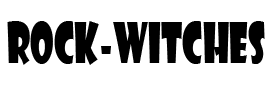Anleitung: Ein T-Shirt Design mit Photoshop erstellen
Schritt 1: Vorbereitung
Bevor du mit deinem Design loslegst, solltest du sicherstellen, dass du die neueste Version von Adobe Photoshop installiert hast. Öffne das Programm und erstelle ein neues Dokument (Datei > Neu). Für ein T-Shirt-Design empfehlen sich die Maße 4500 x 5400 Pixel bei 300 dpi. So stellst du sicher, dass dein Design schön scharf und druckfertig ist.
Schritt 2: Hintergrund und Richtlinien
Erstelle zuerst eine neue Ebene und fülle sie mit einer neutralen Farbe, zum Beispiel Weiß oder Grau. Dieser Hintergrund hilft dir, dein Design klar zu sehen. Um den Mittelpunkt des Dokuments zu finden, ziehe Richtlinien: Gehe dazu auf Ansicht > Neue Hilfslinie und ziehe horizontale und vertikale Linien durch das Dokument. Diese Hilfslinien helfen dir später beim genauen Platzieren deiner Designelemente.
Schritt 3: T-Shirt-Vorlage verwenden
Um dir besser vorstellen zu können, wie dein Design auf einem T-Shirt aussieht, nutze eine T-Shirt-Vorlage. Du findest viele kostenlose Vorlagen im Internet. Lade eine herunter und öffne sie in Photoshop. Kopiere die Vorlage in dein Dokument und skaliere sie passend. Positioniere sie so, dass sie gut sichtbar ist, aber dein Arbeitsbereich nicht stört.
Schritt 4: Grunddesign erstellen
Jetzt kommt der kreative Teil! Nutze das Textwerkzeug (T), um Schriftzüge hinzuzufügen. Wähle eine Schriftart, die zu deinem Design passt, und spiele mit Größe, Farbe und Stil der Schrift, bis es perfekt aussieht. Wenn du Grafiken oder Logos hinzufügen möchtest, importiere diese als separate Ebenen (Datei > Platzieren). Achte darauf, dass sie hochauflösend sind, damit sie auch im Druck gut aussehen.
Schritt 5: Farben und Effekte
Nachdem du die Grundelemente platziert hast, kannst du mit Farben und Effekten experimentieren. Wähle die Ebenen aus, die du anpassen möchtest, und öffne das Anpassungsfenster (Bild > Anpassungen). Hier kannst du mit Helligkeit, Kontrast, Farbton und Sättigung spielen. Nutze auch Ebeneneffekte (Doppelklick auf die Ebene), um Schatten, Glanz oder Konturen hinzuzufügen.
Schritt 6: Feinabstimmung
Jetzt wird dein Design auf Herz und Nieren geprüft. Vergrößere es mit dem Zoomwerkzeug (Z), um alle Details genau zu betrachten. Verschiebe Elemente, um sicherzustellen, dass alles perfekt ausgerichtet ist. Wenn du mit dem Ergebnis zufrieden bist, speichere dein Projekt (Datei > Speichern unter).
Schritt 7: Mockup erstellen
Ein Mockup zeigt, wie dein Design auf einem echten T-Shirt aussieht. Dafür kannst du spezielle Mockup-Vorlagen verwenden. Öffne die Vorlage und platziere dein Design darauf. Passe die Perspektive und Beleuchtung an, um ein realistisches Ergebnis zu erzielen. Das hilft dir, dein Design potenziellen Kunden oder dem Druckdienstleister zu präsentieren.
Schritt 8: Vorbereitung für den Druck
Bevor du dein Design drucken lässt, überprüfe alle Details sorgfältig. Stelle sicher, dass alle Elemente korrekt positioniert sind und die Farben deinen Erwartungen entsprechen. Speichere das finale Design in einem druckfertigen Format wie PNG oder PDF. Achte darauf, dass der Hintergrund transparent ist, wenn dies erforderlich ist.
Schritt 9: Übertragung an den Druckdienstleister
Sende dein fertiges Design an den Druckdienstleister deiner Wahl. Achte darauf, alle notwendigen Informationen wie Druckgröße, Position und spezielle Wünsche anzugeben. Viele Anbieter haben spezifische Anforderungen an die Dateiformate, also überprüfe deren Vorgaben sorgfältig.
Schlussbemerkung
Ein T-Shirt Design mit Photoshop zu erstellen, erfordert etwas Kreativität und technisches Geschick. Mit ein wenig Übung und Experimentierfreude kannst du beeindruckende und professionelle Designs zaubern. Viel Spaß beim Gestalten deines eigenen T-Shirts!